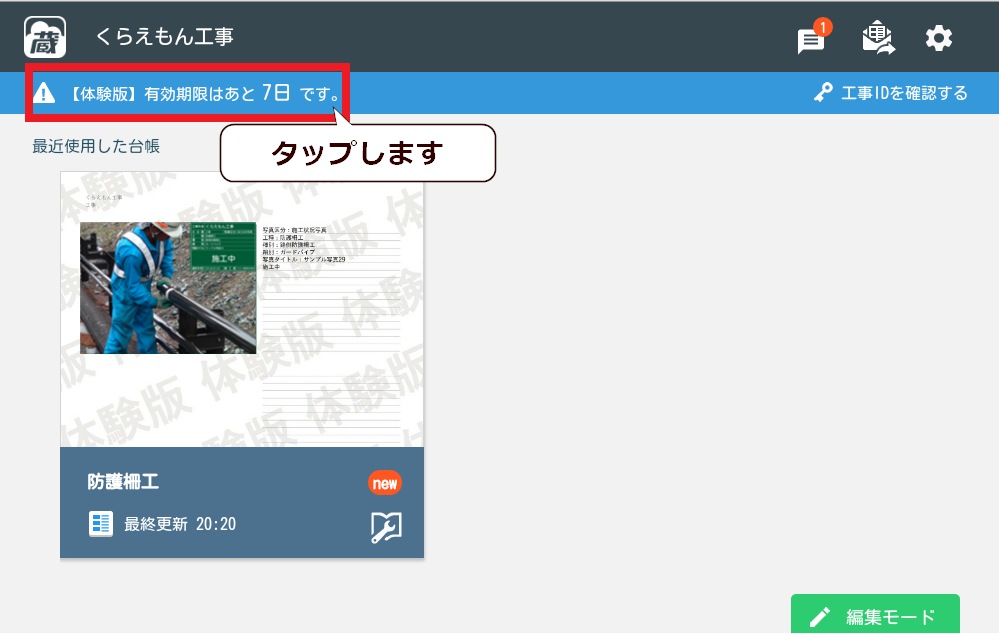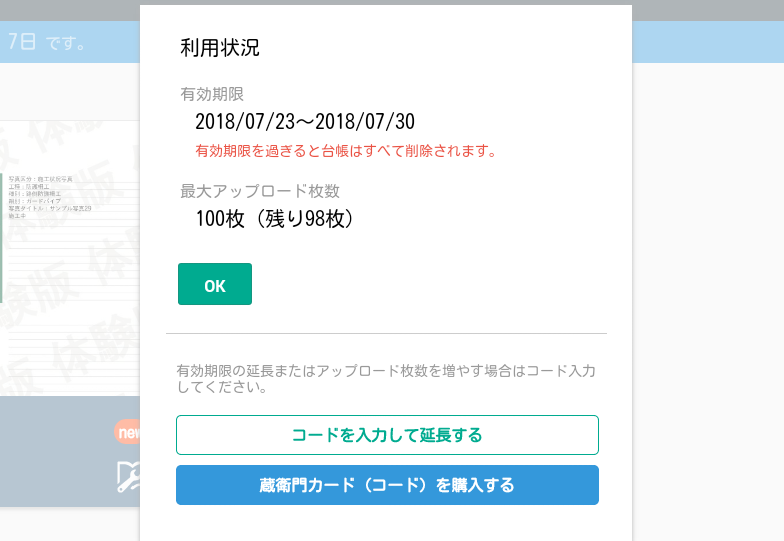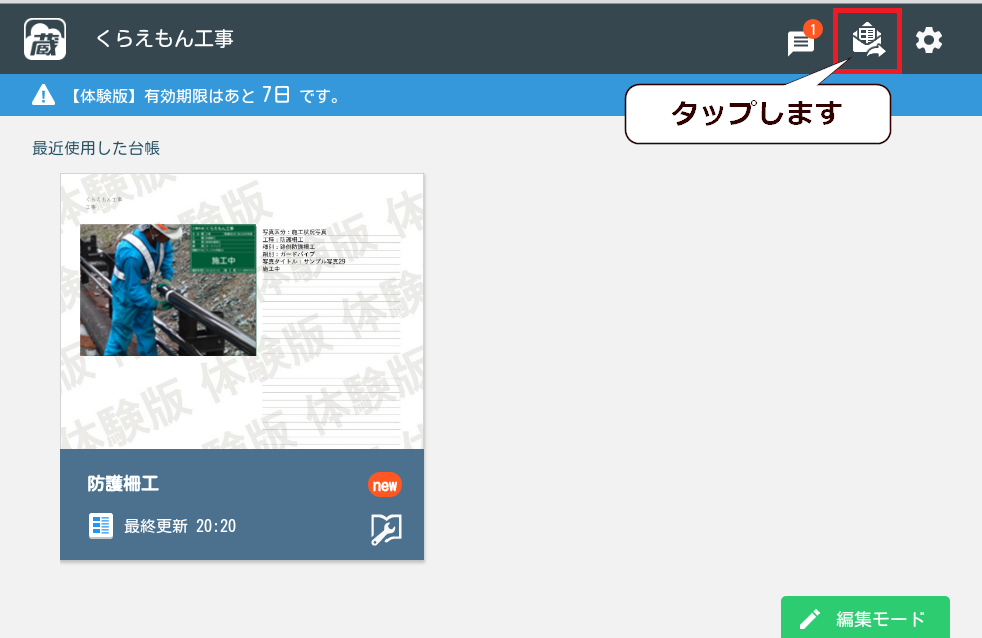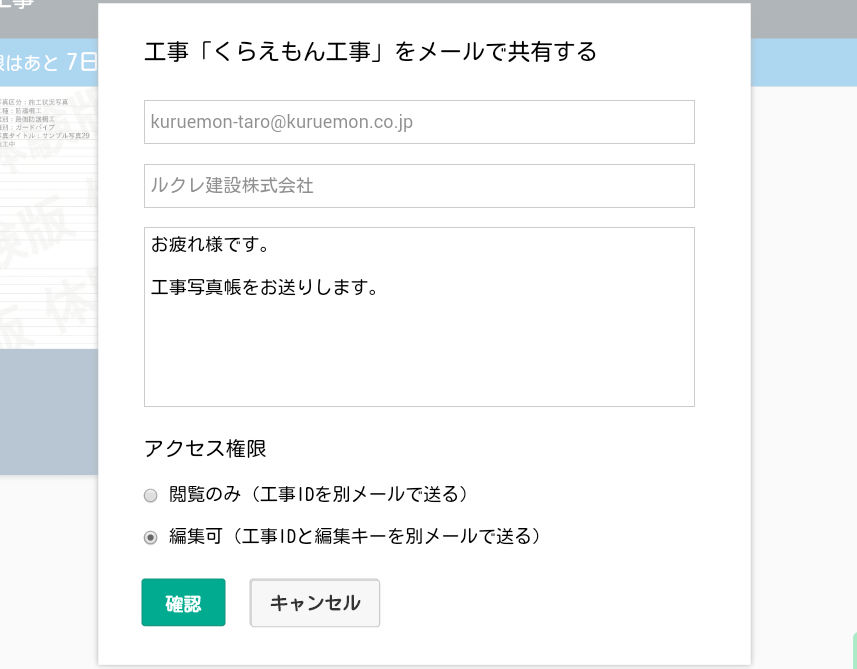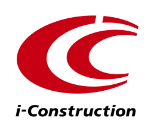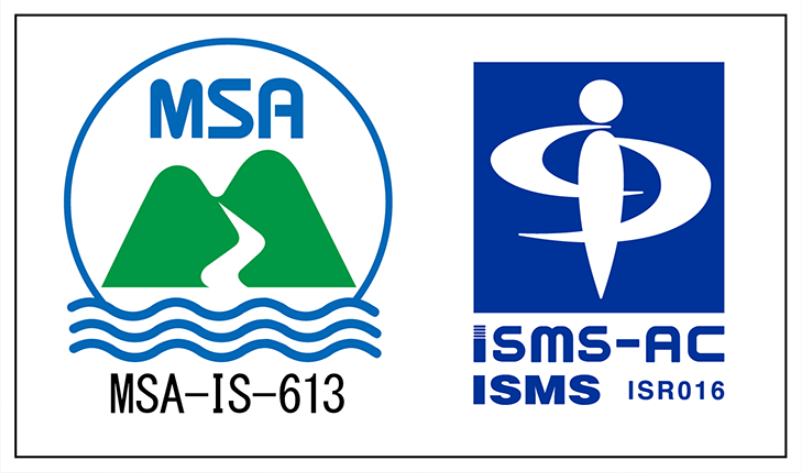蔵衛門クラウドLiteの使い方サポート
『蔵衛門クラウドLite』の台帳は蔵衛門御用達と連動していますか?
複数台の蔵衛門Padで撮影した写真を、『蔵衛門クラウドLite』でひとつの台帳としてまとめることはできますか?
蔵衛門カードのコードを入力する方法を教えてください。
『蔵衛門クラウドLite』の台帳をPCやスマートフォンで閲覧・編集する方法を教えてください。
複数台の蔵衛門Padに同じ蔵衛門カードのコードを入力することはできますか?
閲覧数の多いご質問
ご購入後のよくあるご質問
×
ご回答いただきありがとうございました。ご回答に関する詳細やご意見などございましたらお聞かせください
※なお、こちらでお問い合わせいただいても回答はしておりませんのでご了承ください。
※不明点などありましたら、お電話にてご質問ください。
くらえもん☆オンライン 03-4500-6702
平日 9~12時 13~18時 ※水曜のみ 17時まで
※不明点などありましたら、お電話にてご質問ください。
くらえもん☆オンライン 03-4500-6702
平日 9~12時 13~18時 ※水曜のみ 17時まで